Router yang sudah selesai kita setting dan sudah berjalan, bukan berarti
akan kita tinggalkan begitu saja. terlebih router tersebut merupakan
router backbone. Pada kebanyakan ISP bahkan akan melakukan monitoring
selama 24 jam nonstop untuk memastikan kondisi router baik - baik saja.
Dan jika terjadi sesuatu pada router yang membuat jaringan tidak
berjalan sebagaimana mestinya, bisa segera ditangani dengan baik.
Begitu juga admin jaringan juga perlu mencatat penggunaan bandwidth untuk bahan laporan apakah bandwidth yang di dapatkan sesuai dengan informasi layanan bandwidth dari ISP, atau sekedar mencatat statistik penggunaan bandwidth oleh client. Untuk melakukan pencatatan dalam format graph di MikroTik, admin jaringan bisa menggunakan fitur "Graphing".
Tool Graphs
Pertama, kita akan membahas fitur graph terlebih dahulu, fitur ini bisa diakses melalui menu Tool --> Graphing, atau via terminal dengan perintah /tool graphing
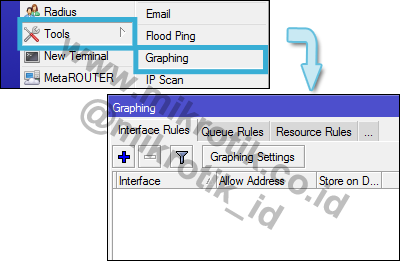
Dengan tools graph, kita bisa melakukan monitoring terhadap beberapa parameter pada router dan menyajikannya dalam bentuk grafik. Grafik ini bisa dilihat dengan melakukan akses router via web, dengan format alamat http://[ip router]/graphs. Misal 192.168.128.105/graphs
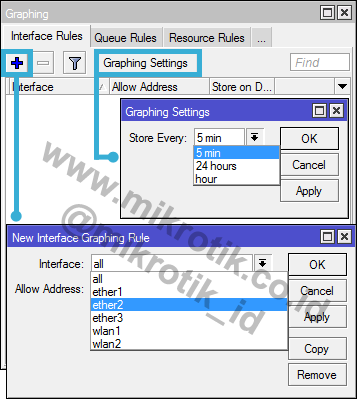
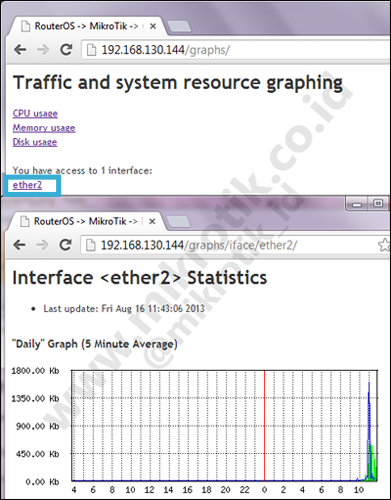
Selain interface router, graph juga bisa merekam Resource Hardware seperti CPU, Memory dan RAM, atau bisa juga untuk merekam Queue. Jika Anda familiar dengan tool atau aplikasi lain untuk monitoring jaringan, tampilan graph-nya bisa dikatakan hampir mirip.
The Dude
Berbicara mengenai aplikasi untuk monitoring jaringan, Mikrotik memiliki tool yang dapat menampilkan jaringan dalam bentuk map. Tool tersebut adalah The Dude, dan seperti biasa MikroTik selalu memberikan solusi aplikasi gratis seperti halnya palikasi The Dude ini. Bisa download gratis langsung dari http://MikroTik.com
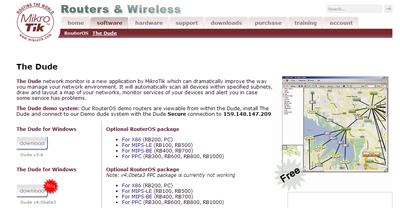
The Dude bisa diinstall pada RouterOS ( file dalam format .npk) atau bisa juga install The Dude versi Windows di PC dalam format executable file (.exe). Begitu aplikasi The Dude kita jalankan pada PC Windows, The Dude bisa kita gunakan untuk melakukan scanning dan menampilkan jaringan dalam bentuk topologi atau map. Sehingga akan mempermudah dalam melakukan monitoring serta manajemen jaringan.
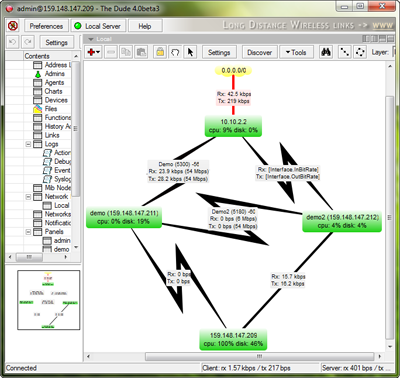
Implementasi yang biasanya digunakan, The Dude diinstall pada Router, sehingga map jaringan akan tersimpan di dalamnya, kemudian untuk mengakses Map pada router, kita perlu menginstall The Dude pada PC dengan versi yang sama. Selain monitoring jaringan, kita juga bisa melakukan manajemen/remote terhadap router langsung melalui The Dude. Misalnya ping, traceroute, bandwidth test yang langsung dilakukan dari Router yang kita remote.
SNMP
Kemudian sekarang kita coba kebutuhannya dibalik, bisakah Router Mikrotik di monitoring dan manajemen dengan tool selain The Dude?. Dan ternyata Mikrotik bisa dimonitoring menggunakan aplikasi lain, selama SNMP di Mikrotik aktif.
Simple Network Management Protocol (SNMP) adalah protokol standar Internet untuk mengelola perangkat pada jaringan. SNMP dapat digunakan untuk berbagai data grafik. Contoh penggunaan nya pada The Dude dan aplikasi sejenisnya Agar Mikrotik dapat dikelola, maka SNMP harus diaktifkan. Caranya cukup mudah, mengaktifkan SNMP pd Mikrotik, bisa dengan command : /snmp set enabled=yes
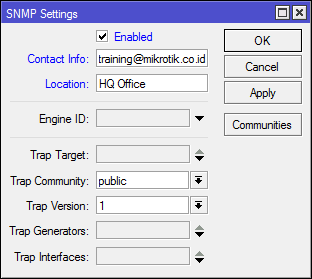
Setelah setting SNMP di mikrotik, tinggal set di aplikasi yang akan melakukan
monitoring dan management router tersebut. Jika menggunakan The Dude, bisa dengan
cara "Add Device". Pada bagian address isi dengan ip address router. Jangan lupa
centang opsi Secure Mode.
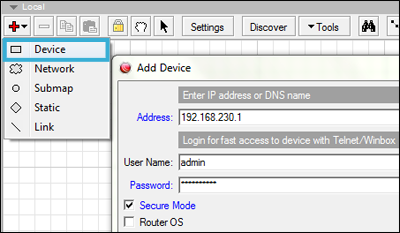
Jika sudah ditambahkan, selanjutnya double klik device dan pastikan statusnya
sudah up. Jika belum up atau tidak muncul informasi status, masuk ke Tab Services,
kemudian klik tombol "Discover".
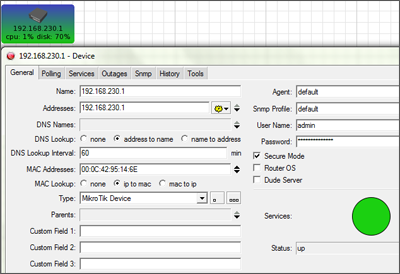
Untuk monitoring traffic yang berjalan pada router, hubungkan device dengan network dengan menambahkan link. Kemudian double klik link tersebut.
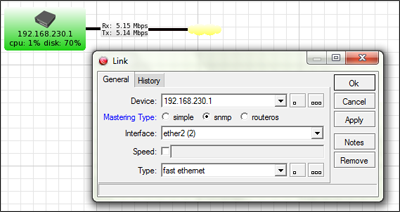
Mastering Type silahkan pilih SNMP. Kemudian pilih traffic pada interface mana yang akan dimonitoring. Maka akan muncul informasi bandwidth secara real time. Jadi, ada banyak cara untuk melakukan monitoring dan manajemen jaringan. The Dude merupakan sebuah solusi yang handal dan gratis.
Kembali ke :
Halaman Artikel | Kategori Fitur & Penggunaan